DaVinci Resolve17 でテキストアニメーションをつくるにはノードとインスペクターの機能を覚えるのが近道です。
繰り返し作り方を練習すると体で覚えることができます。
背景を重ね、ペイントモードのMultiplyを使うことでマスクするアニメーションに挑戦しました。
ペイントモードの Multiply 機能の使い方
背景のオブジェクトの前面に[オブジェクト2]を重ねます。
その[オブジェクト2]に[Multiply]を適用すると、[ オブジェクト2 ]がマスクの機能を果たします。

この機能を使って、背景の枠がテキストをマスクするアニメーションを作ります。

まず[Fusion]ページのノード画面に[Background]と[Rectangle]ノードを作ります。

テキストの背景にするため、インスペクタの[Width]と[Heifht]の値を調整して幅と高さをいい具合にします。


[Multiply] とは乗ずるという意味なのだそうですが、機能の解説書は見つかりません。

間に挟んだ[Rectangle1_1]に[ Multiply ]を適用して位置をずらすと、 [Rectangle1]がマスクされます。
キーフレームを打ってアニメーションにします。

下に置いた長方形を、上に載った長方形が移動することで重なった部分だけ下の長方形が透過して見えます。

次に、この長方形の上にテキストを乗せます。
そのまま載せると下に置いた黒い帯上のオブジェクトだけが伸び縮みして、上に載ったテキストは連動してアニメーションしません。
そこで、先ほど作った長方形のアニメーション。[Rectangle1]と[Rectangle1_1]を選択して複製し、テキストノードに接続します。

すると、背景のアニメーションに連動するような形で、テキストも見え隠れするようになりました。
まとめ
複雑なモーショングラフィックスでも、基本はシンプルなものの積み重ねです。いつか大きな作品に取り掛かることを夢見て、一つ一つ積み重ねていきたいですね。
独立して稼げる動画クリエイターを目指すなら映像制作と実務案件を通して学べるスクールがあります